La mejor forma de convertir DVD a FLV
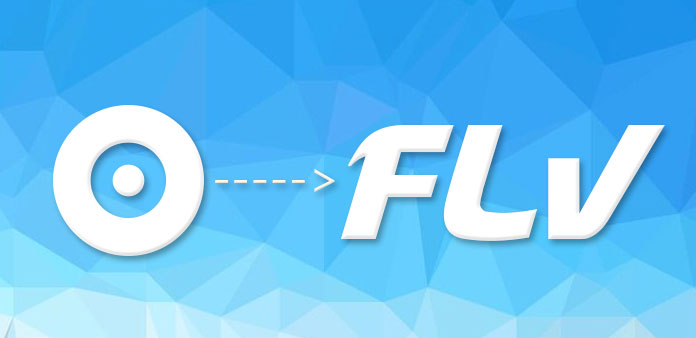
Flash Video incluye dos formatos de archivo de video diferentes: F4V y FLV que fue desarrollado originalmente por Macromedia. El FLV es un archivo binario, que se compone de encabezado de archivo (encabezado FLV) y muchas etiquetas (etiquetas FLV). La etiqueta se puede dividir en tres categorías: transmisión de audio, transmisión de video y flujo de scripts. Debido a que tiene un tamaño de archivo pequeño y una buena calidad de video, FLV se ha convertido en un formato de video en línea muy popular. Y es ampliamente utilizado por varios sitios para compartir videos como YouTube, Hulu, Yahoo! Video, metacafe, VEVO, Reuters.com, etc. Si desea subir su DVD a estos sitios para compartir videos, la mejor manera es convertir DVD a FLV.
Tipard DVD Ripper es el mejor convertidor de DVD a FLV, que puede ayudarte a convertir DVD a FLV con una velocidad súper rápida y de alta calidad. Y también puede convertir DVD a diferentes tipos de formatos de video como MP4, WMV, MKV, AVI, TS, MPEG, DivX, XviD, M4V, MOV, VOB, AMV, WebM, etc. Incluso puede extraer archivos de audio de películas de DVD y luego conviértalo a AAC, MP3, MP2, MKA, M4A, OGG, WAV, AC3, AIFF, FLAC, etc. Si no está satisfecho con el efecto del video, este DVD a FLV Conveter le permite ajustar el video efecto, recorte la duración del video, recorte el cuadro de video, agregue una marca de agua al video, etc. de acuerdo con sus necesidades. Ahora, esta guía le ayudará a convertir DVD a FLV con este programa a continuación.
Cargar DVD
Cargue cualquier archivo de DVD que desee convertir haciendo clic en la opción "Agregar DVD" en el menú "Archivo". O puede hacer clic en el botón de imagen "Más" en la interfaz principal.
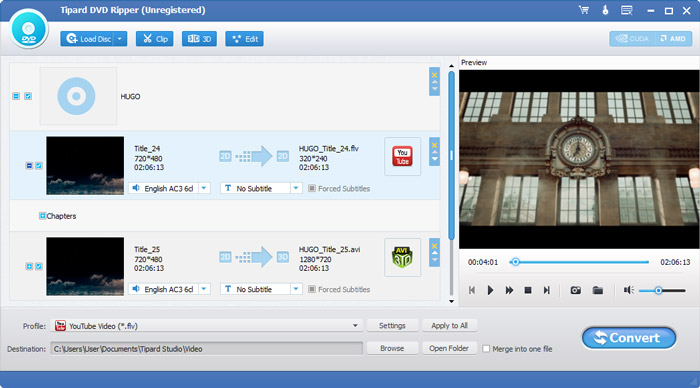
Establecer el formato de salida
Haga clic en la lista desplegable "Perfil" para abrir una nueva lista, donde puede ingresar "FLV" en el cuadro de búsqueda para encontrar el formato que desea.
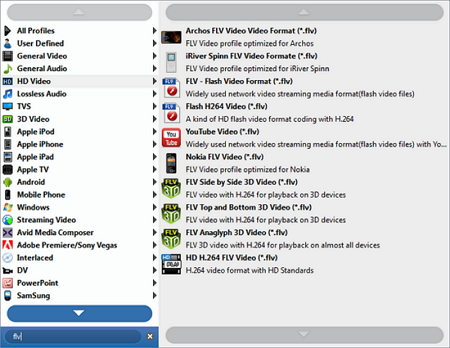
Personaliza el video
Haga clic en el botón "Efecto" en la barra de herramientas para abrir la ventana "Editar", allí puede arrastrar la barra deslizante para establecer el Brillo, Contraste, Saturación, Tono, etc. También puede hacer clic en el botón "Recortar" para cortar cualquier parte de el video, arrastre las líneas amarillas libremente para recortar el cuadro de video después de hacer clic en el botón "Recortar", etc.
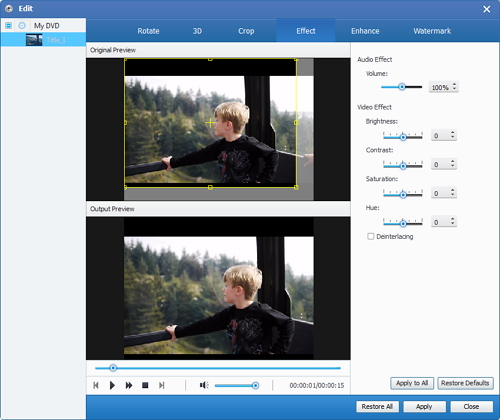
Convierte DVD a FLV
Después de editar el video al que desea, debe hacer clic en el botón "Convertir" para convertir DVD a FLV.








